একটি টাচস্ক্রিন দিয়ে সজ্জিত, Leapfrog Leapster Explorer বাচ্চাদের আকর্ষণীয় গেম খেলে শিখতে সাহায্য করার জন্য ডিজাইন করা হয়েছে। এই সমস্ত গেমগুলি বাচ্চাদের কীভাবে পড়তে হয়, গণিত করতে হয় এবং বাচ্চাদের শেখার জন্য প্রয়োজনীয় অন্যান্য জিনিস শেখানোর উপর দৃষ্টি নিবদ্ধ করে। স্ক্রিন রেজোলিউশনটি এইচডি মানের কাছাকাছি, তাই এটি একটি খেলনার জন্য বেশ দুর্দান্ত। লিপস্টার এক্সপ্লোরার একটি স্টাইলাস সহ আসে যাতে বাচ্চারা স্ক্রিনে লিখতে পারে।

যে বলে, এই ইলেকট্রনিক ডিভাইসগুলি সময়ে সময়ে সমস্যায় পড়বে। একজন অভিভাবক হিসাবে, আপনি এমন পরিস্থিতির সম্মুখীন হতে পারেন যেখানে আপনার সন্তানের লিপস্টার এক্সপ্লোরার উদ্দেশ্য অনুযায়ী কাজ করেনি। এটি একটি প্রতিক্রিয়াশীল স্ক্রিন অন্তর্ভুক্ত করতে পারে, অথবা সম্ভবত গেমগুলি মাঝে মাঝে অকারণে জমে যাবে।
এর আলোকে, লিপফ্রগ লিপস্টার এক্সপ্লোরারের সাথে আসতে পারে এমন কিছু সাধারণ সমস্যার মধ্য দিয়ে আপনাকে নিয়ে যেতে আমরা এই গাইডটি তৈরি করেছি।
এটি বন্ধ করুন এবং তারপর আবার চালু করুন
একটি দুর্ব্যবহারকারী ইলেকট্রনিক ডিভাইসের সমস্ত সমাধানগুলির মধ্যে সবচেয়ে মৌলিক হল এটিকে বন্ধ করা এবং তারপরে আবার চালু করা। সিস্টেমটি নতুন করে শুরু হওয়ার সাথে সাথে এটি কখনও কখনও সমস্যার সমাধান করবে। এটি স্ক্রিন হোক বা অন্য কিছু যা সাড়া দিচ্ছে না, ডিভাইসটি বন্ধ করে আবার চালু করা আপনার প্রথম জিনিসটি চেষ্টা করা উচিত।

একটি ফ্যাক্টরি রিসেট করুন
সুতরাং, আপনি আপনার লিপস্টার এক্সপ্লোরারটি বন্ধ করে দিয়েছেন এবং আপনি এটি চালু করার সময় এটি এখনও সঠিকভাবে কাজ করছে না? এটি আরও কঠোর কিছু করার সময়। আপনি আপনার ডিভাইসে একটি ফ্যাক্টরি রিসেট সম্পাদন করতে পারেন যাতে এটি ফ্যাক্টরি ছেড়ে যাওয়ার সময় এটি আগের মতোই ফিরে যায়৷ এটি অনেক সমস্যার সমাধান করতে পারে তবে খরচে। যেকোন ডিভাইসে ফ্যাক্টরি রিসেট করলে আপনার সমস্ত সেটিংস এবং ডেটা মুছে যাবে, যার অর্থ হল যে কোনো অগ্রগতি নষ্ট হয়ে যাবে।
আপনি যদি এখনও একটি ফ্যাক্টরি রিসেট করতে চান, তাহলে তা এখানে। এটা খুবই সহজ, শুধু এই কয়েকটি ধাপ অনুসরণ করুন:
- আপনার লিপস্টার এক্সপ্লোরারকে লিপফ্রগ কানেক্টে প্লাগ করুন।
- লিপস্টার এক্সপ্লোরারের অধীনে প্রোফাইল নির্বাচন করুন।
- ক্লিক করুন
- এখন, খুঁজুন এবং ক্লিক করুন রিসেট
আপনি যদি Leapfrog Connect ব্যবহার না করেন, তাহলে আপনি পিতামাতার সেটিংস মেনু থেকেও এটি করতে পারেন। অভিভাবকের সেটিংস মেনু অ্যাক্সেস করতে, আপনাকে নিম্নলিখিতগুলি করতে হবে:
ধাপ 1
আপনার লিপস্টার এক্সপ্লোরার বন্ধ করুন। একবার আপনি এটি আবার চালু করলে, সাইন-ইন মেনু প্রদর্শিত হওয়ার জন্য অপেক্ষা করুন। সাইন-ইন মেনুতে থাকাকালীন, টিপুন বাম ডি-প্যাড বোতাম এবং ইঙ্গিতবোতাম একই সময়ে এটি পিতামাতার মেনু নিয়ে আসবে।
ধাপ ২
এখান থেকে, শুধু খুঁজে সেটিংস বিকল্প একবার আপনি ক্লিক করুন সেটিংস, আপনার কাছে বেছে নেওয়ার জন্য কিছু বিকল্প থাকবে। এই মেনুতে নেভিগেট করুন এবং নামক বিকল্পটি খুঁজুন রিসেট. ক্লিক করার পর রিসেট বিকল্প, স্ক্রিনে প্রদর্শিত নির্দেশাবলী পড়ুন এবং অনুসরণ করুন।
পিতামাতার সেটিংসে অন্যান্য দরকারী জিনিস
অভিভাবকের সেটিংস মেনু আপনার ডিভাইস রিসেট করার বিকল্পের চেয়ে অনেক বেশি কিছু অফার করে। এই মেনু থেকে, আপনি প্রোফাইল মুছে ফেলতে পারেন, ভাষা বা সময় পরিবর্তন করতে পারেন এবং এমনকি স্ক্রীনটি ক্যালিব্রেট করতে পারেন। অভিভাবকদের সেটিংস মেনুতে স্ক্রোল করুন যেকোনও সময় আপনাকে এগুলির মধ্যে যেকোনো একটি কনফিগার করতে হবে।
স্ক্রীন যদি স্টাইলাসে সাড়া না দেয় তাহলে কি করবেন
ফ্যাক্টরি রিসেট করার পরেও যদি আপনার Leapster Explorer-এ স্ক্রীনের সমস্যা থাকে, তাহলে আপনি স্ক্রীন ক্যালিব্রেট করার চেষ্টা করতে পারেন। এটি ফ্যাক্টরি রিসেটের চেয়ে বেশি জড়িত, তবে এটি ভীতিকর কিছু নয়। শুধু নিম্নলিখিত করুন:
ধাপ 1
আপনার লিপস্টার এক্সপ্লোরার একটি স্ক্রিন প্রটেক্টর সহ পাঠানো হয়। স্ক্রিনটি ক্রমাঙ্কন করার জন্য আপনাকে এই প্রতিরক্ষামূলক স্তরটি সরাতে হবে। এটি টাচস্ক্রিনের প্রতিক্রিয়াশীলতাকে সর্বাধিক করার জন্য। স্ক্রিন প্রটেক্টর খোসা ছাড়ুন এবং পরবর্তী ধাপে যান।
ধাপ ২
লিপস্টার এক্সপ্লোরার বন্ধ করুন। আপনি যদি ডিভাইসটি বন্ধ করে শুরু করেন তবেই আপনি স্ক্রিন ক্যালিব্রেশনে যেতে পারবেন।
ধাপ 3
প্রশ্ন চিহ্নের বোতামটি ধরে রাখার সময় (ডিভাইসের ডানদিকে বড় A বোতামের ঠিক উপরে অবস্থিত), ডিভাইসটি চালু করুন। ডিভাইসটি চালু না হওয়া পর্যন্ত প্রশ্ন চিহ্ন বোতামটি ধরে রাখুন এবং আপনি ক্যালিব্রেটিং স্ক্রিনটি দেখতে পাচ্ছেন না।
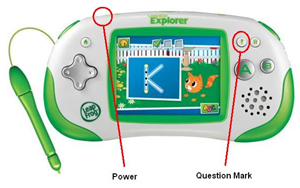
ধাপ 4
ক্যালিব্রেটিং স্ক্রিনে, স্টাইলাস সহ ক্রসহেয়ার আইকনে স্পর্শ করুন। এর পরে, পর্দার কেন্দ্রে একটি বড় ক্রসহেয়ার প্রদর্শিত হবে। স্ক্রীন ক্রমাঙ্কন শুরু করতে এটি স্পর্শ করুন।
ধাপ 5
স্টাইলাসের সাথে প্রতিটি ক্রসহেয়ারকে স্পর্শ করার জন্য এগিয়ে যান। মোট পাঁচটি হওয়া উচিত। ক্রমাঙ্কন সম্পন্ন হলে, প্রস্থান করতে কেবল B বোতাম টিপুন।
পর্দা এখন সঠিকভাবে প্রতিক্রিয়া করা উচিত. যদি এটি এখনও না হয়, গ্রাহক পরিষেবার সাথে যোগাযোগ করার কথা বিবেচনা করুন। যদি আপনার লিপস্টার এক্সপ্লোরার এখনও ওয়ারেন্টির অধীনে থাকে তবে আপনার সমস্যাটি এক বা অন্য উপায়ে যত্ন নেওয়া উচিত।
স্থান খালি করতে অ্যাপগুলি সরানো হচ্ছে
হতে পারে আপনার ডিভাইসটি প্রতিক্রিয়াহীন বা পিছিয়ে আছে কারণ আপনার কাছে অনেকগুলি অ্যাপ রয়েছে৷ যদি আপনার এক্সপ্লোরার ধীরগতিতে কাজ করে, এবং আপনি জানেন যে অনেকগুলি অ্যাপ ইনস্টল করা আছে, আপনি স্থান খালি করতে সেগুলির কয়েকটি মুছে ফেলতে পারেন। এটি কীভাবে করবেন তা এখানে:
- Leapfrog Connect-এ আপনার ডিভাইস কানেক্ট করুন।
- একবার সংযুক্ত হয়ে গেলে, হোম স্ক্রিনে আপনি যে প্রোফাইল নামটি অ্যাক্সেস করতে চান সেটি বেছে নিন।
- পছন্দ করা এই এক্সপ্লোরারে ট্যাব
- ইনস্টল করা অ্যাপ্লিকেশনগুলির একটি তালিকা প্রদর্শিত হবে। আপনি যে অ্যাপ্লিকেশানগুলি সরাতে চান তার পাশের বক্সটি কেবল আনচেক করুন৷
- ক্লিক পরিবর্তনগুলোর সংরক্ষন এবং আনপ্লাগ করার আগে আপনার ডিভাইস সিঙ্ক করা বন্ধ করার জন্য অপেক্ষা করুন।
উপসংহার অন্বেষণ
লিপফ্রগ এক্সপ্লোরার বাচ্চাদের একই সময়ে খেলা এবং শেখার জন্য একটি আশ্চর্যজনক ডিভাইস। বেশিরভাগ ইলেকট্রনিক ডিভাইসের মতো, আপনার এক্সপ্লোরার মাঝে মাঝে কাজ করতে পারে। আমরা আশা করি এই নির্দেশিকাটি আপনাকে এই সমস্যাগুলির কিছু সমাধান করতে সাহায্য করেছে, এবং যদি অন্য কিছুর জন্য আপনার সাহায্যের প্রয়োজন হয়, তাহলে মন্তব্যে আমাদের জানান!